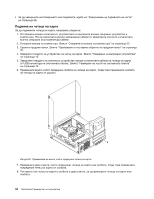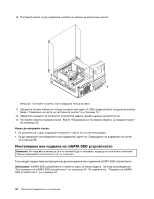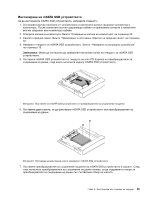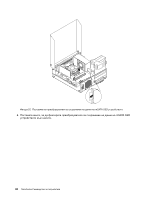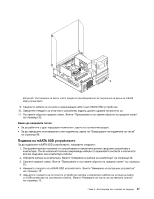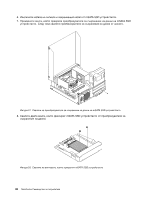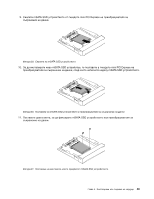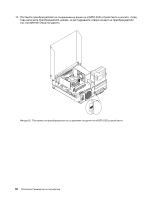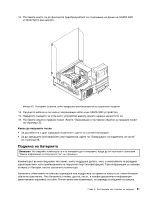Lenovo ThinkCentre M82 (Bulgarian) User Guide - Page 59
Подмяна на Msata Ssd устройството
 |
View all Lenovo ThinkCentre M82 manuals
Add to My Manuals
Save this manual to your list of manuals |
Page 59 highlights
26 mSATA SSD 9 mSATA SSD 10 11 32. 88. mSATA SSD mSATA SSD 1 2 32. 3 32. 4 mSATA SSD 15. 5 USB 12. Глава 5 47
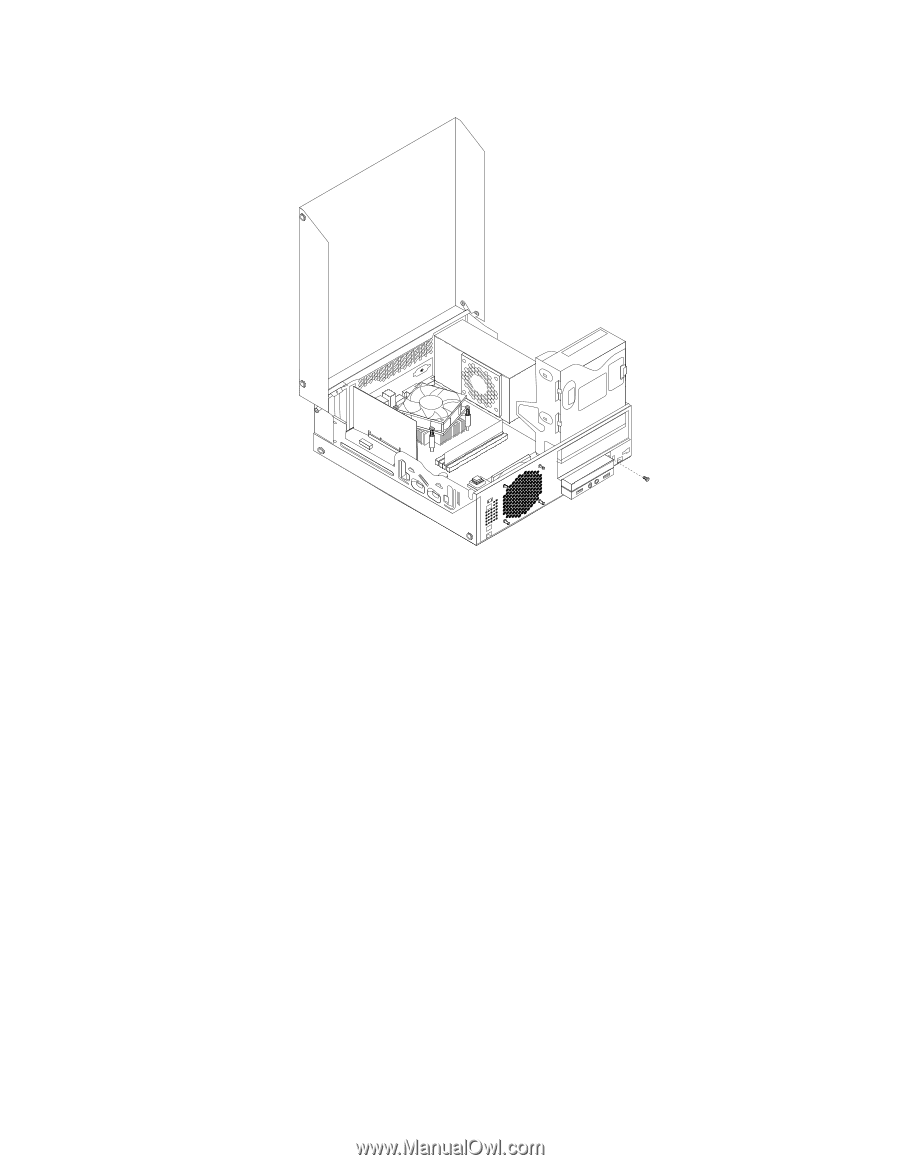
Фигура26. Инсталиране на винта, който прикрепя преобразувателя за съхранение на данни на mSATA
SSD устройството
9. Свържете кабела на сигнала и захранващия кабел към mSATA SSD устройство.
10. Завъртете гнездото за оптичното устройство надолу, докато щракне на мястото си.
11. Поставете обратно предния панел. Вижте “Премахване и поставяне обратно на предния панел”
на страница 32.
Какво да направите после:
•
За да работите с друг хардуерен компонент, идете на съответния раздел.
•
За да завършите инсталирането или подмяната, идете на “Завършване на подмяната на части”
на страница 88.
Подмяна на mSATA SSD устройството
За да подмените mSATA SSD устройството, направете следното:
1. Отстранете всички носители от устройствата и изключете всички свързани устройства и
компютъра. После изключете всички захранващи кабели от мрежовите контакти и изключете
всички свързани към компютъра кабели.
2. Отворете капака на компютъра. Вижте “Отваряне на капака на компютъра” на страница 32.
3. Свалете предния панел. Вижте “Премахване и поставяне обратно на предния панел” на страница
32.
4. Намерете гнездото на mSATA SSD устройството. Вижте “Намиране на вътрешни устройства”
на страница 15.
5. Завъртете гнездото на оптичното устройство нагоре и изключете кабела на четеца на карти
от USB конектора на системната платка. Вижте “Намиране на части на системната платка”
на страница 12.
Глава 5. Инсталиране или подмяна на хардуер
47